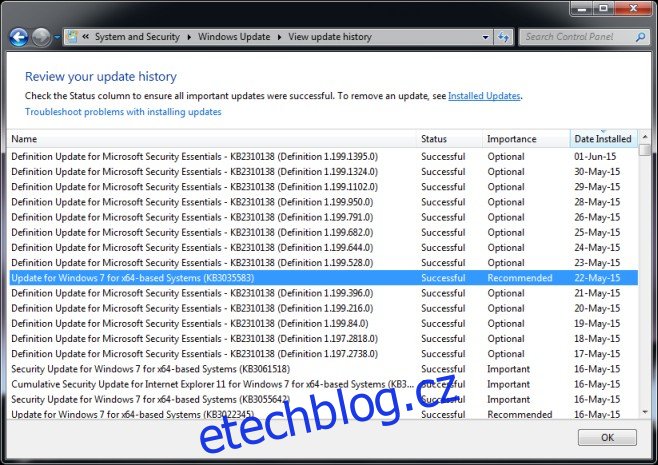Pokud napjatě čekáte na Windows 10 (datum vydání je stanoveno na 29. července 2015), pak se pravděpodobně snažíte držet krok s nejnovějšími zprávami o novém OS. Dnes internet bzučí zprávami o nové aplikaci nazvané Upgrade na Windows 10, která se „kouzelně“ objevila, aby jim pomohla zarezervovat si kopii nového operačního systému, až bude k dispozici. To znamená, že někteří z vás možná tuto novou aplikaci nevidí. Pokud je to tak, zde je několik věcí, které můžete vyzkoušet.
Tento příspěvek byl aktualizován o nové řešení, které vám umožní úplně obejít aplikaci Get Windows 10 a rezervační systém.
Table of Contents
Základní kontrolní seznam
Musíte používat pravou kopii systému Windows (7 nebo 8.1)
Uživatelé Windows 7 Enterprise, Windows 8/8.1 Enterprise nebo Windows RT/RT 8.1 nebudou mít možnost rezervovat si kopii Windows 10
Musíte mít nainstalovaný alespoň Windows 7 SP1 nebo Windows 8.1
Kontrola aktualizací
Pokud jste nastavili Windows, aby nekontroloval aktualizace, a to ani důležité, může to být jeden z důvodů, proč se vám nezobrazuje aplikace Upgrade na Windows 10. V systémech uživatelů se objevil v rámci aktualizace, aktualizace KB3035583. Pokud jste aktualizace vypnuli nebo zabránili systému Windows v jejich automatické instalaci, aplikace se nezobrazí. Přejděte na Ovládací panely> Systém a zabezpečení> Windows Update a zkontrolujte, zda jsou aktualizace povoleny či nikoli. Pokud je již povoleno, klikněte na „Zobrazit historii aktualizací“ a zjistěte, zda je KB3035583 uvedena nebo ne. Pokud ne, přinuťte systém Windows, aby znovu zkontroloval aktualizace a povolte mu nainstalovat všechny nové, které jsou k dispozici.
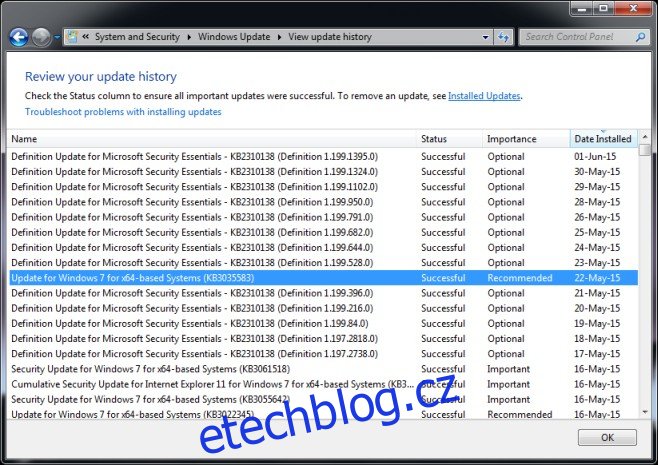
Čeká na restartování systému
Pokud je aktualizace řádně uvedena jako na obrázku výše, ale stále nevidíte ikonu aplikace na hlavním panelu, zkuste restartovat systém. Některé aktualizace vyžadují restart systému a pokud jste to příliš dlouho odkládali, může to být důvod, proč se aplikace nezobrazuje.
Zkontrolujte, zda je spuštěn GWX.exe
Otevřete Správce úloh a na kartě Procesy vyhledejte proces s názvem GWX.exe, který by měl být spuštěn. Pokud tomu tak není, přejděte na C:WindowsSystem32GWX a spusťte soubor GWX.exe.
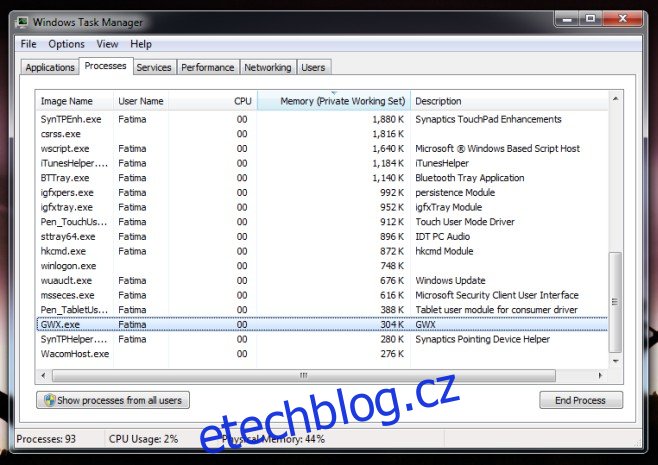
Co navrhuje Microsoft
Pokud vše ostatní selže, zkuste to, otevřete Poznámkový blok a vložte následující;
reg add "HKLMSOFTWAREMicrosoftWindows NTCurrentVersionAppCompatFlagsAppraiser" /v UtcOnetimeSend /t REG_DWORD /d 1 /f schtasks /run /TN "MicrosoftWindowsApplication ExperienceMicrosoft Compatibility Appraiser" :CompatCheckRunning schtasks /query /TN "MicrosoftWindowsApplication ExperienceMicrosoft Compatibility Appraiser" | findstr Ready >nul if NOT "%errorlevel%" == "0" ping localhost >nul &goto :CompatCheckRunning schtasks /run /TN "MicrosoftWindowsSetupgwxrefreshgwxconfig"
Uložte tento soubor pod názvem Windows10Upgrade.cmd. Soubor můžete pojmenovat jakkoli, ale přípona by měla být CMD. Dále spusťte tento soubor jako správce. Než aplikaci uvidíte, může to chvíli trvat, až deset minut
Jeden z těchto kroků by měl přimět aplikaci, aby se objevila v systému. Než si zarezervujete kopii, ujistěte se, že jej používáte ke kontrole, zda je váš počítač plně kompatibilní nebo ne.
Konečné řešení
Tato sekce byla přidána 31. července 2015. Pokud aplikaci Získat Windows 10 stále nevidíte, není se čeho obávat. Společnost Microsoft vydala nástroj určený speciálně ke stažení Windows 10 do vašeho systému, abyste na něj mohli upgradovat nebo pro něj vytvořit instalační disk. Stáhněte si nástroj a spusťte jej. Poté stáhne všechny soubory potřebné k instalaci Windows 10 (není potřeba čekat ani rezervace) a provede vás instalačním procesem. Mějte na paměti, že NEBUDE kontrolovat kompatibilitu vašeho počítače.
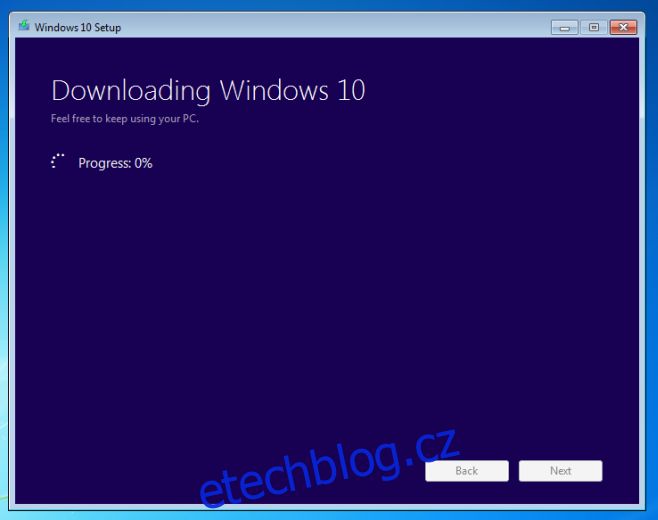
Stáhněte si Media Creation Tool od společnosti Microsoft